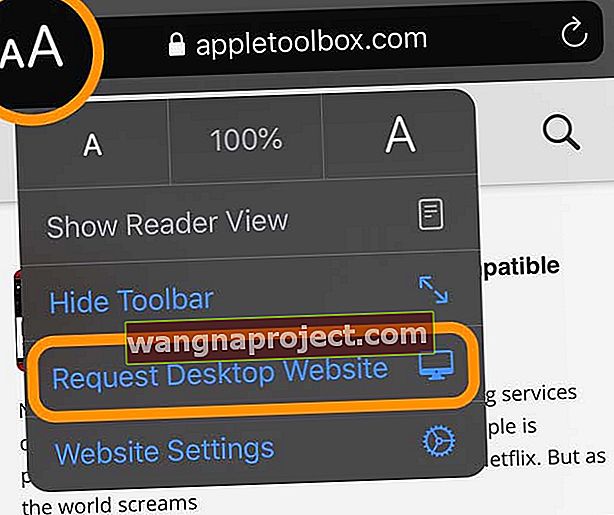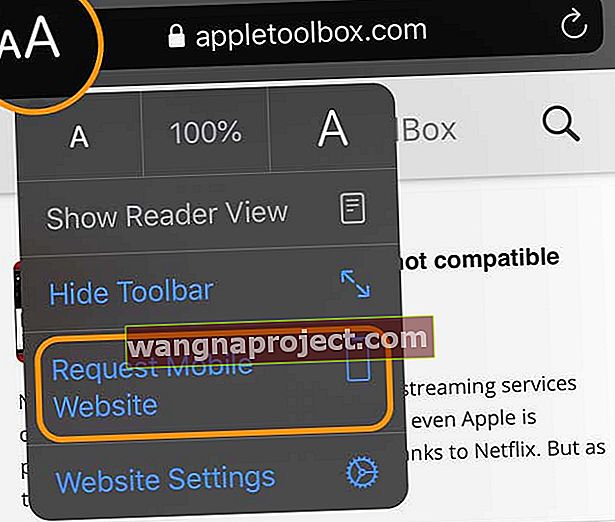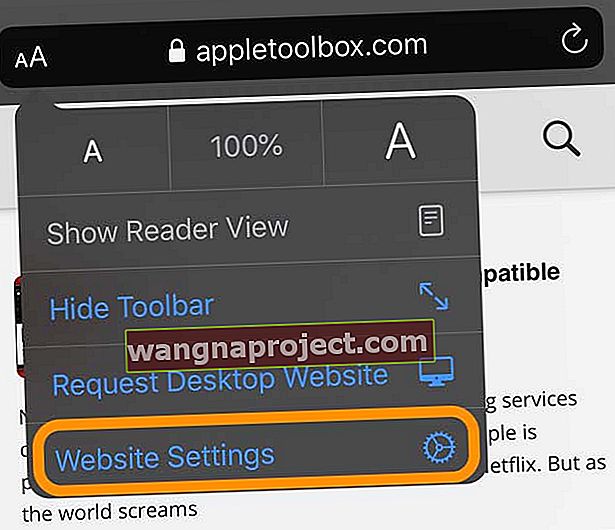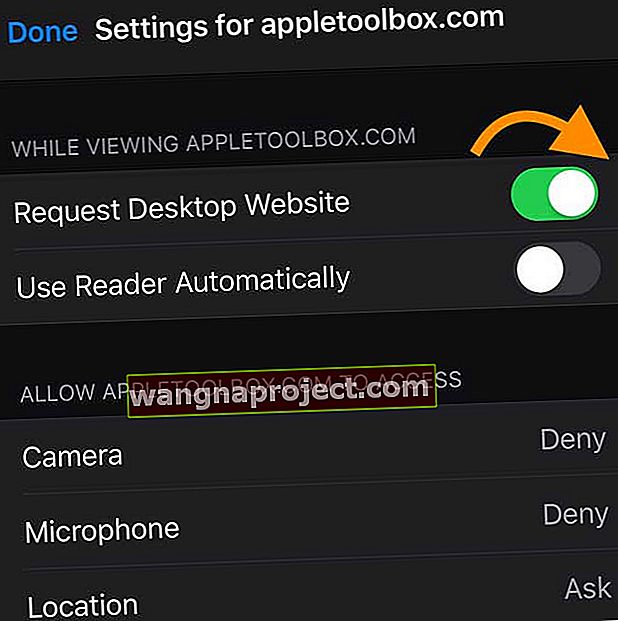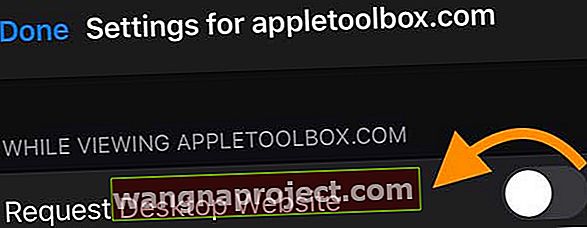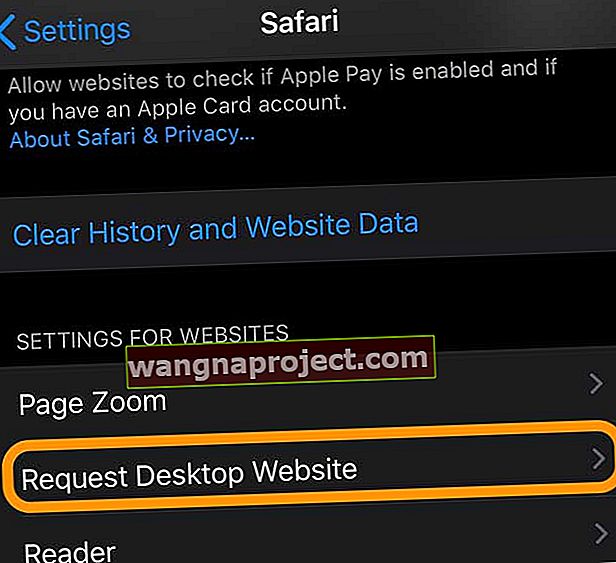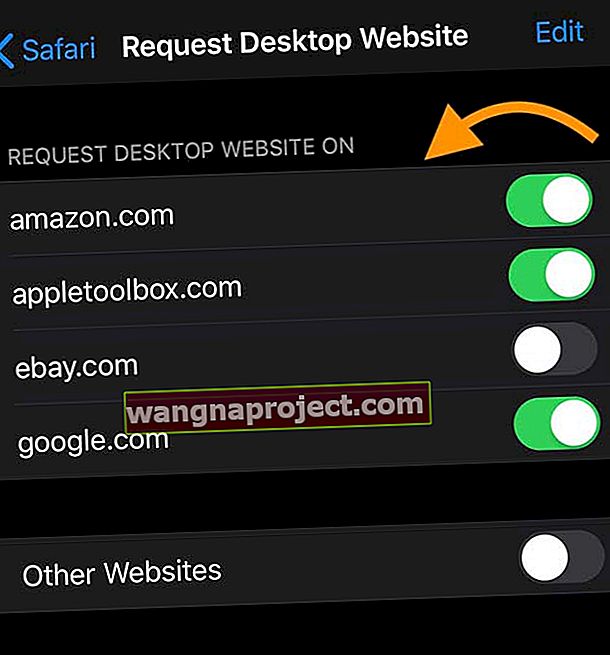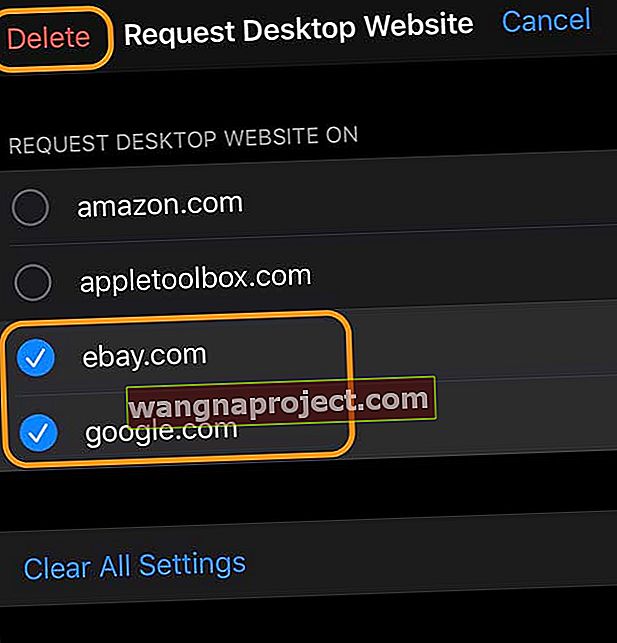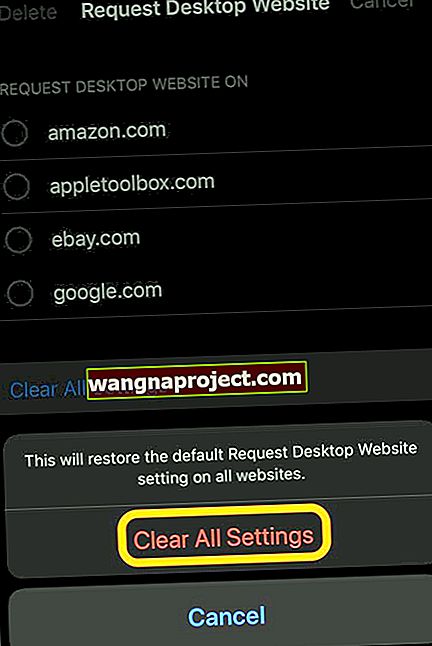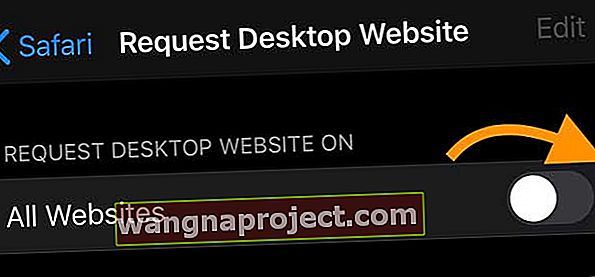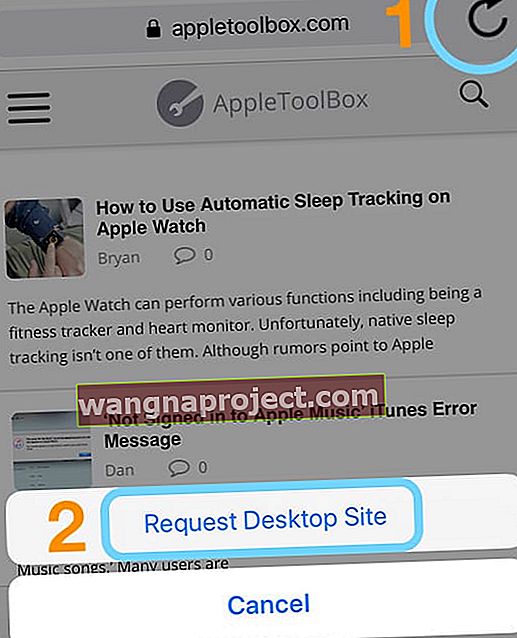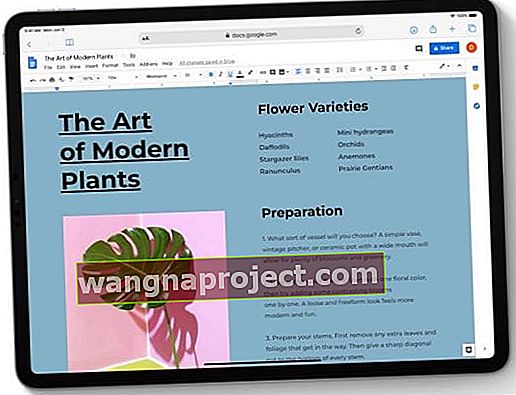פעל לפי הטיפים המהירים הבאים כדי לראות גרסאות שולחן עבודה של אתרי האינטרנט שלך ב- Safari ב- iPhone, iPad ו- iPod
- עבור מכשירי iPad המשתמשים ב- iPadOS, ספארי מוגדר כברירת מחדל לגרסאות שולחן העבודה כך שלא תצטרך לעשות דבר!
- במכשירי iPhone ו- iPod המשתמשים ב- iOS 13+, הקש על סמל AA לצד כתובת האתר ובחר בקש אתר שולחן עבודה
- כדי לשנות אתרים למצב שולחן עבודה לצמיתות ב- iOS 13+, הקש על סמל AA ובחר הגדרות אתר - התג באתר בקש שולחן העבודה
- שנה את כל האתרים לברירת מחדל למצב שולחן העבודה בהגדרות> Safari> בקש אתר שולחן עבודה
- ב- iOS 12 ומטה, הקש על סמל הרענון שליד כתובת האינטרנט ובחר בקש אתר שולחן עבודה או הקש על כפתור השיתוף ובחר באתר בקש שולחן עבודה מגיליון השיתוף
כיצד לבקש אתר שולחני בספארי עם iOS 13 ו- iPadOS
לאייפדים המשתמשים ב- iPadOS יש חדשות מדהימות: Safari מוגדר כברירת מחדל לגרסאות שולחן העבודה של כל האתרים שבהם אתה מבקר!
מכיוון שאייפדים מציעים גדלי מסך גדולים יותר שמתחרים ולעתים מנצחים את גדלי המסך של ה- MacBook שלנו, אפל החליטה להחליף את האייפדים שלנו שמריצים את iPadOS לגרסאות שולחן העבודה של האתרים! עם זאת, מכשירי iPhone ו- iPod המשתמשים ב- iOS 13+ עדיין מוגדרים כברירת מחדל לגרסאות ניידות - בשל המסכים הקטנים יותר שלהם.
שנה ידנית את הגדרות Safari כדי לראות גרסאות שולחן עבודה של אתרים ב- iPhone או ב- iPod שלך
- פתח את ספארי
- אתר אתר שברצונך להציג במצב שולחן עבודה
- הקש על סמל AA שנמצא משמאל לסרגל החיפוש
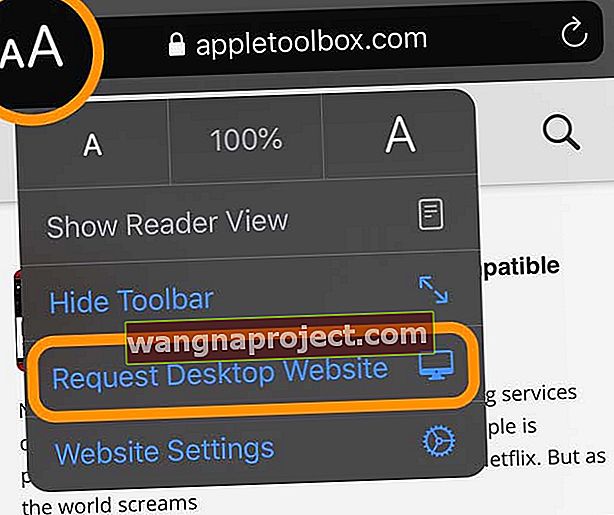
- בחר בקש אתר שולחן עבודה מתפריט פעולה מהירה - האתר עובר מיד לגרסת שולחן העבודה, אם קיימת
- הקש שוב על סמל AA כדי לחזור לגרסת הנייד או פשוט סגור את הכרטיסייה
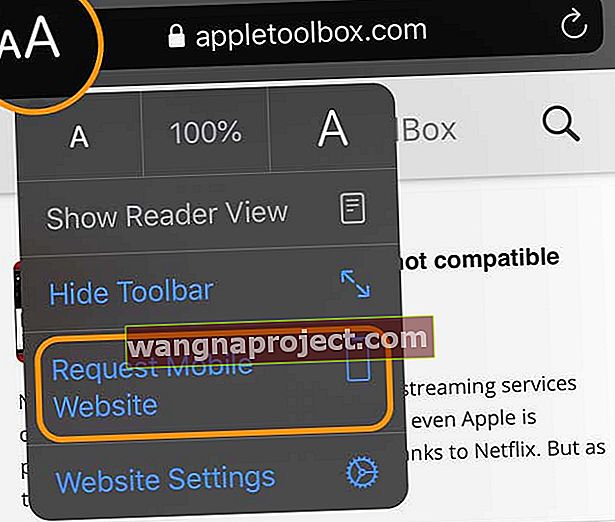
השלבים שלעיל משנים את האתר באופן זמני לגרסת שולחן העבודה. Safari אינו שומר או זוכר מידע זה. אז בפעם הבאה שאתה מבקר באתר זה, הוא מופיע כגרסה הניידת.
אם במקום זאת אתה רוצה שבאתר המסוים יהיה מצב שולחן העבודה כברירת מחדל, המשך לקרוא!
מעוניין שאתר יפתח תמיד את גרסת שולחן העבודה באייפון או ב- iPod שלך?
- פתח את ספארי
- אתר אתר שברצונך להציג במצב שולחן עבודה
- הקש על סמל AA שנמצא משמאל לסרגל החיפוש
- בחר הגדרות אתר מן הפעולה המהירה התפריט
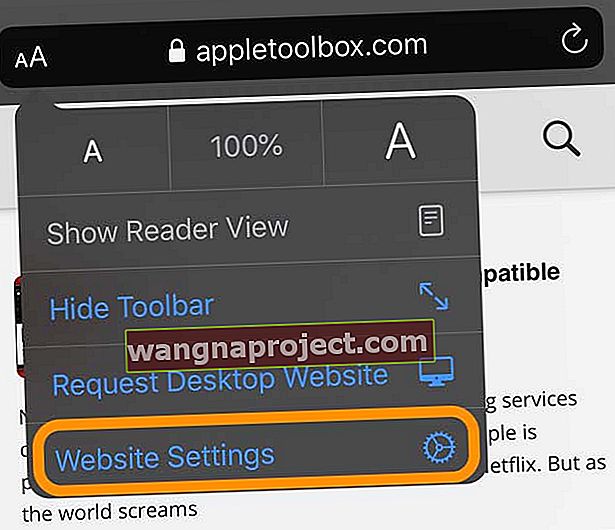
- החלף את אתר בקשת שולחן העבודה
- הקש על סיום כדי לשמור את ההגדרה שלך
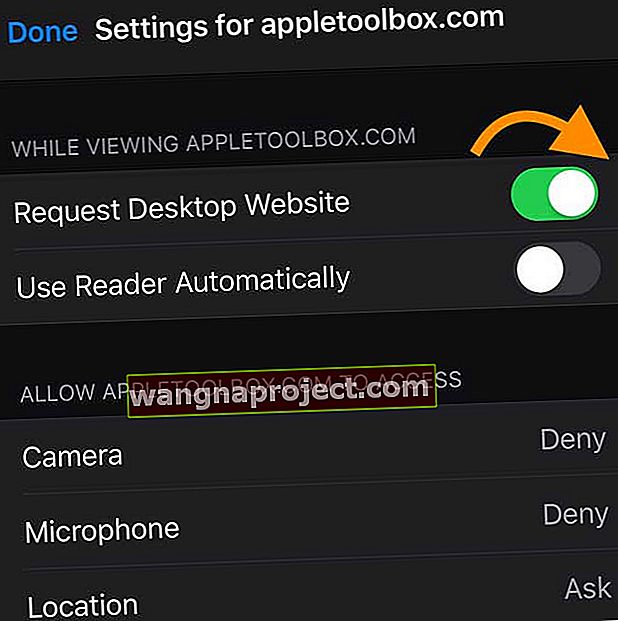
- תוכל גם לעדכן כל העדפה אחרת לאתר מסוים זה לגישה למצלמה, למיקרופון ולמיקום של המכשיר שלך או להגדיר שהאתר יופיע תמיד במצב קורא.
- אתר מסוים זה מופיע תמיד עם גרסת שולחן העבודה
- כדי להחזיר את ברירת המחדל חזרה לגרסת המובייל, עקוב אחר צעדים 1-4 אך הפעל את האפשרות בקש אתר שולחן עבודה
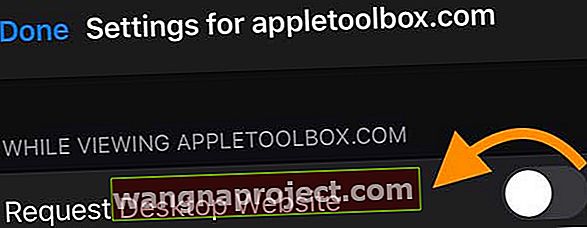
- לחץ על סיום כדי לשמור את העדפתך
בדוק את האתרים שהגדרת למצב שולחן העבודה ב- iPhone או ב- iPod שלך
- פתח את הגדרות> ספארי
- גלול מטה לכותרת הגדרות לאתרי אינטרנט
- הקש על בקש Wesbite בשולחן העבודה
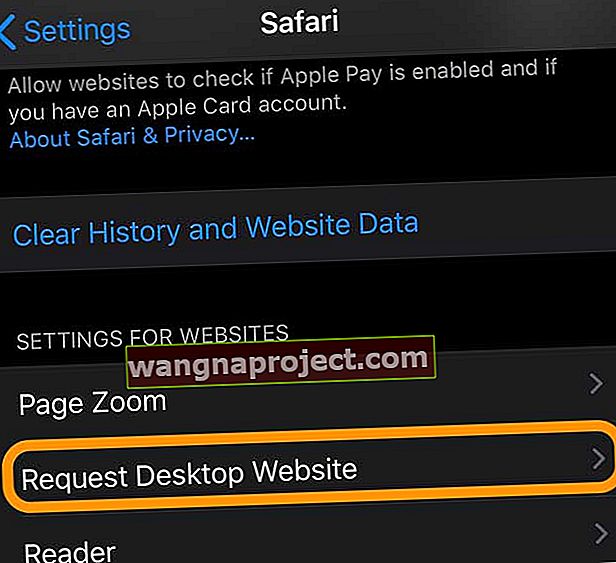
- עיין ברשימת האתרים
- כדי להחזיר את הגרסה לנייד, החלף את האתר מהרשימה
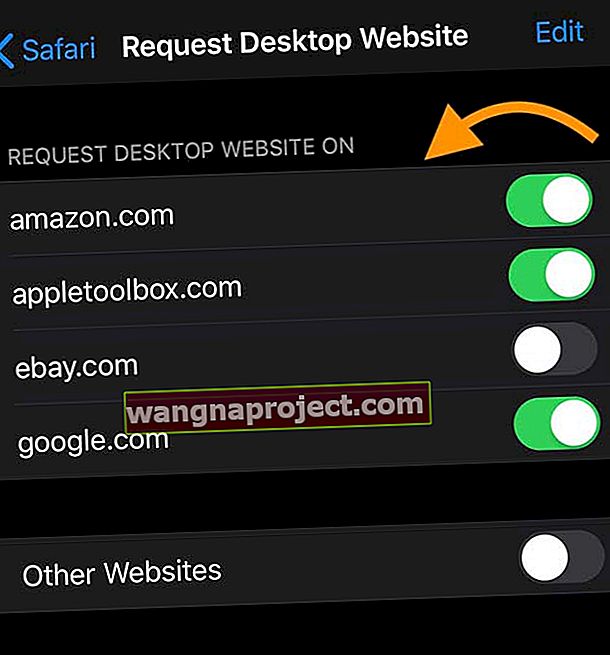
- עבור אתרים מרובים, הקש ערוך ו למחוק את האתר מהרשימה
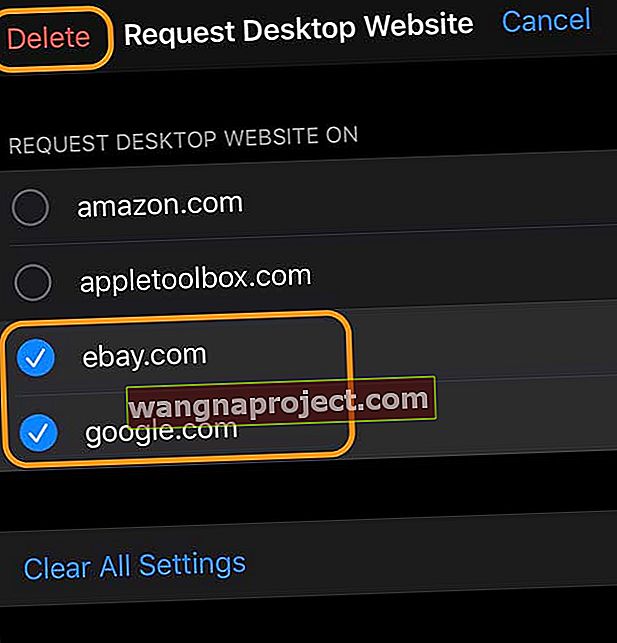
- כדי להסיר את הצגת האתרים במצב שולחן העבודה, בחר נקה את כל ההגדרות ואשר
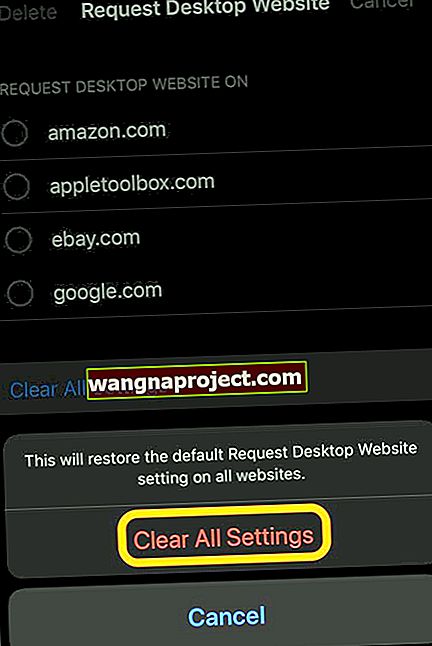
שנה את ברירת המחדל של Safari לגרסאות שולחן העבודה עבור כל האתרים ב- iPhone או ב- iPod שלך
- פתח את הגדרות> ספארי
- גלול מטה לכותרת הגדרות לאתרי אינטרנט
- בחר בקש אתר שולחן עבודה
- החלף את כל האתרים
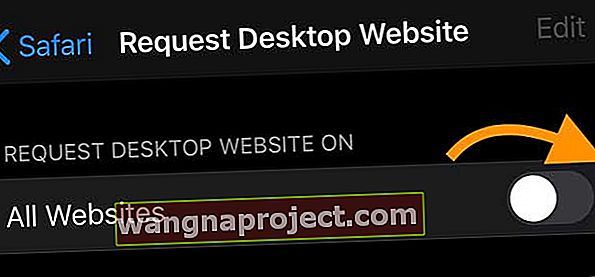
כיצד לבקש אתר שולחני בספארי עם iOS 12 ומטה
אם המכשיר שלך לא יכול לעדכן ל- iOS 13 או ל- iPadOS (או שאתה לא רוצה לעדכן), עדיין יש אפשרויות עבורך!
מכיוון שאייפדים מריצים את אותו iOS כמו מכשירי אייפון ואייפוד בגרסאות iOS 12 ומטה, הוראות אלה פועלות לכל סוגי ה- iDevices.
- פתח את ספארי
- עבור לאתר שברצונך להציג במצב שולחן העבודה
- לחץ והחזק את לחצן הרענון ובחר בקש אתר שולחן עבודה
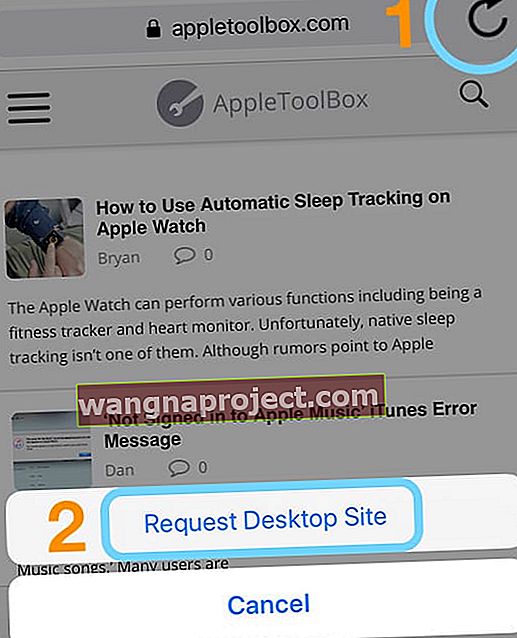
- אתה יכול גם להקיש על כפתור השיתוף , לגלול בשורה התחתונה ולבחור בלחצן בקש אתר שולחן עבודה מגיליון השיתוף
ספארי ב- iOS 13 ו- iPadOS יכולים לעשות הרבה יותר!
מלבד ברירת המחדל לגרסאות אתרים שולחניים, ל- iPadOS יש הרבה תכונות להציע!
- פתח מספר מופעים של Safari בתצוגת החלקה או פיצול וקבל שני מופעים של Safari זה לצד זה - שניהם בגרסאות אתרים שולחניים. בנוסף, תוכל לגשת לסרגל הכלים המלא של Safari בתצוגה מפוצלת
- השתמש בקיצורי מקשים שימושיים ב- Safari כשאתה מחבר מקלדת חיצונית
- גלול בדפי אינטרנט במהירות גבוהה יותר בצורה חלקה
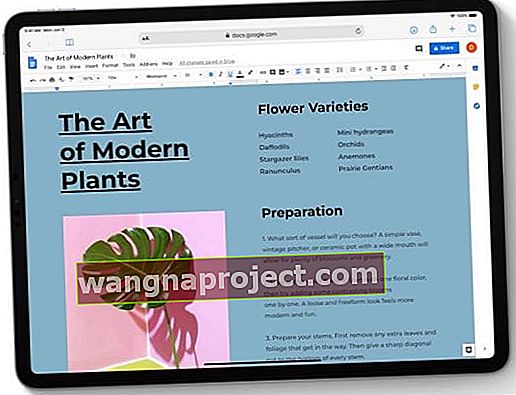
ויש המון תכונות חדשות של iOS 13 ו- iPadOS Safari
- מנהל הורדות של Safari : בדוק את הסטטוס של קובץ שמוריד, גש במהירות לכל הקבצים שהורדת ב- Safari וגרור ושחרר אותם לקובץ או דוא"ל שאתה עובד עליו. ספארי אפילו מוריד קבצים ברקע כדי שתוכלו לנהל את העסק שלכם
- קפיצה לכרטיסייה פתוחה משדה החיפוש החכם : כשאתה מקליד כתובת של אתר פתוח, Safari מפנה אותך לכרטיסייה הפתוחה הזו במקום ליצור כרטיסייה חדשה.
- גודל גודל העלאת תמונות : שינוי גודל התמונות לגודל קטן, בינוני, גדול או בפועל לפני העלאה
- זום עמוד : לא מצליחים לקרוא טקסט של אתר? גופן קטן מדי או גדול מדי? התקרב והחוצה במהירות ובזריזות מכל דף אינטרנט
- לפי הגדרות פרטיות של אתר: בחר לאפשר גישה למצלמה, למיקרופון ולמיקום עבור כל אתר שאתה מבקר בו
- סימניות : צריך ללכת? שמור במהירות קבוצה של כרטיסיות פתוחות בסימניות שלך ופתח אותן מאוחר יותר, אפילו במכשיר אחר אם אתה משתמש ב- iCloud
- אפשרויות שיתוף דוא"ל: שלחו דוא"ל לדף אינטרנט כקישור, כקובץ PDF או בתצוגת Reader - הכל מגיליון השיתוף של Safari
למידע נוסף על כל השיפורים ב- Safari עם iOS 13 ו- iPadOS עיין במאמר זה קבל חוויית גלישה דמוית שולחן עבודה בגירסת iPadOS החדשה של Safari.